Obsah. Obsah. Úvod Obecné informace Základní techniky Editační nástroje Pomocné funkce...
|
|
|
- Ludmila Dostálová
- před 9 lety
- Počet zobrazení:
Transkript
1
2
3
4
5 DIGITÁLNÍ FOTOGRAFIE 5 Obsah Úvod Obecné informace Editační nástroje...11 Proč právě Photoshop? Popis pracovní plochy Pomocné funkce...13 Histogram Vrstvy Historie Akce Barvy popředí a pozadí Pohled do zákulisí...18 Bitmapové obrázky Datové soubory Barevnost Základní techniky Natočení plátna Oříznutí obrázku...24 Ořez tvůrčí Základní výběr...27 Eliptický výběr Obdélníkový výběr Transformace...31 Perspektiva Deformace Zkosení Změna velikosti Transformace při montáži Retušování...37 Retuš výběrem Retuš klonovacím razítkem Obsah
6 6 DIGITÁLNÍ FOTOGRAFIE 2.6 Zostření Rozostření...44 Vytvoření iluze pohybu Další aplikace rozostření Výběr pro fotomontáž...49 Laso Magnetické laso Výběr pomocí cest Volba prolnutí Výběr ltrem Oddělit Jasové úpravy Úprava jasu ve fotografii jako celku...59 Úrovně Křivky Lokální úprava jasu...65 Filtr Světelné efekty Použití nástroje rozsah barev Barevné úpravy Nástroj variace Nástroj úrovně Nástroj vyvážení barev Úprava formátu RAW Změny bitového režimu černobílé fotografie...74 Převod do stupňů šedi Bitová mapa Práh Tónování...78 Tónování duplexem Plechovka barvy Odstín a sytost Kolorování...81 Štětec a plechovka barvy Odstín a sytost Nahradit barvu Obsah
7 DIGITÁLNÍ FOTOGRAFIE 7 5. Fotomontáž Vrstvy Příprava montáže Změna velikosti plátna Sloučení obrázků Doplnění pozadí Vložení textu Prezentace fotografií Tisk fotografií...94 Tisk laserový Inkoustový tisk Jednoduchá barevná kalibrace Změna velikosti obrázku...99 Zvětšení obrázku Zmenšení obrázku Velikost při přípravě pro tisk Velikost při přípravě pro internet Úprava velikosti pro televizor a dataprojektor Praktické ukázky Vytvoření odlesku v očích Odlesk objektivu Zesvětlení Změna pozadí portrétu Výběr Přesun pozadí Generovaná oblaka Textury Osvětlení pozadí Vytvoření odrazu Výběr Transformace a krytí Vytvoření pozadí Obsah
8 8 DIGITÁLNÍ FOTOGRAFIE 7.4 Vytvoření zátiší Příprava pozadí Jednoduchá montáž Vytvoření rámečku Vytvoření rámce jako doplňku Vytvoření rámečku Vytvoření rámečku pomocí vzorku Tvorba vzorků Volba pozadí Vytvoření PF Vytvoření podkladu Montáž Editace textu Příprava pozvánky Vytvoření podkladu Editace textu Vytvoření WWW stránky Příprava podkladu Vložení textu Vytvoření tlačítka Umístění obrázků Zvláštní fotografické techniky Fotogram a vysoký kontrast Roláž a proláž Sabatiérův efekt Reliéf Gloriola Reflexní efekty Olejomalba Závěr Rejstřík Obsah
9 DIGITÁLNÍ FOTOGRAFIE 9 Úvod Úvod Digitální fotografie je slovní spojení, se kterým se dnes můžeme setkat prakticky všude. Od stránek v časopisech určených pro pány až po neformální diskuse v restauračním zařízení jakéhokoli typu a úrovně. Digitalizace se stává fenoménem a digitalizace obrázků je koneckonců dostupná všem. Pokud se s některou debatou na toto téma setkám, její průběh je vždy stejný. Centrem hovoru je digitální fotoaparát a jeho rozlišení, což je jistě velice důležitý prvek. Nicméně rozlišení, potažmo snímací prvek fotoaparátu digitální fotografii nedělá, stejně jako jedna vlaštovka jaro. Ještě jsem se nesetkal s takovým obsahem rozhovoru, který by zohlednil celou problematiku digitální fotografie, například další zpracování na počítači a tisk. Stejně horlivě, jako se diskutuje o rozlišení, by se podle mého názoru mohlo diskutovat o vhodném počítači, vhodné softwarové aplikaci nebo o možnostech úpravy digitálních obrázků. Jestliže patříte mezi vášnivé uživatele digitálního fotoaparátu, nalezli jste zalíbení v práci s digitalizovaným fotochemickým materiálem, případně se ztotožňujete s mým názorem na problematiku komplexnosti digitální fotografie, jsou následující kapitoly určeny právě vám. Úvod
10 10 DIGITÁLNÍ FOTOGRAFIE Naučit se využívat všech výhod digitálního zpracování fotografie, mezi něž úprava na počítači bezpochyby patří, vám přinese další řadu zajímavých okamžiků a s největší pravděpodobností i radost z kvalitně upravených obrázků. První část knihy je věnována standardním úpravám, se kterými jste se s největší pravděpodobností již setkali, například otočení obrázku či výběr jeho části. Pokud tomu tak není a jste v oblasti fotoeditace nováčky, nemusíte se ničeho obávat. Používání jednotlivých nástrojů je vysvětleno od nejjednoduššího využití. Nebuďte netrpěliví a nepřeskakujte relativně postradatelné funkce. Jedná se totiž o nástroje, bez kterých se neobejde nikdo, kdo chce s digitální fotografií pracovat. To samé mohu prohlásit o nezáživných kapitolách o datových souborech, čpících technokratizmem a zdánlivou nadbytečností. Naučíte-li se s termíny a jejich významem zacházet jako s abecedou, stanete se skutečnými odborníky, které nepřekvapí prohlášení typu to je malý soubor, ten vám nemůžeme vytisknout. Náročnost kapitol stoupá, a tak se společně dostaneme přes obávané, nicméně účinné barevné úpravy k montáži a úpravě obrázků pro tisk, či jiné formě prezentace. Budeme se věnovat konkrétním ukázkám složitějších montáží a retuší. Předposlední kapitola se zabývá praktickými ukázkami uplatnění dosud získaných dovedností a na závěr se seznámíme s několika zdánlivě zvláštními fotografickými technikami. Tolik k obsahu publikace. Ohledně formy mohu dodat pouze to, že jsem upřednostnil aplikaci konkrétních nástrojů na konkrétní obrázky před poněkud suchopárnou prezentací možností aplikace Photoshop, kterou k demonstraci používám. Nad tímto faktem bezpochyby srdce čtenářovo zaplesá. Ovšem v takovém případě nebylo v mých silách vyhnout se určitým zjednodušujícím klišé a odkazuji čtenáře na manuál zmiňované aplikace. Doufám, že i přes určitý formální handicap se pro vás kniha stane dobrým společníkem a budete se k ní rádi vracet. Autor Úvod
11 DIGITÁLNÍ FOTOGRAFIE Obecné informace Obecné informace 1.1 Editační nástroje Na úpravě digitálních nebo digitalizovaných fotografií nemusíme hledat nic zvláštního a s jistou dávkou nadsázky lze říci, že se v principu neliší od úpravy textů. Nástroje máme k dispozici stejné počítač a příslušný program, pomocí kterého obrázek upravujeme. Je ovšem třeba, abych úvodní prohlášení začal uvádět na správnou míru, neboť aplikace pro úpravu fotografií řadíme do zcela jiné kategorie než textové editory. Jedná se o programy obecně zahrnované do kategorie 2D editačních, nebo 2D grafických programů. Co to znamená? Zvolím srovnání s animovaným pohádkami a příběhy, které zná každý z nás. Klasické pohádky večerníčkového Křemílka a Vochomůrky patří do kategorie dvojrozměrných animací. Mají pouze dva rozměry šířku a výšku. Novější animované ságy, jako například Doba ledová, mají rozměry tři šířku, výšku a hloubku jsou trojrozměrné, stejně jako naše vidění. Vytvářejí se pomocí 3D softwaru. Jak jistě tušíte, fotografie ať digitální nebo klasická patří do kategorie šířka a výška, tedy 2D. Pro úplnost dodám, že grafické aplikace lze rozdělit na ty určené pro práci s bitmapami a pro práci s vektory. Nás opět zajímají prvně zmiňované a více se problematiky dotkneme ještě v rámci této 1.1 Editační nástroje
12 12 DIGITÁLNÍ FOTOGRAFIE kapitoly. Mezi 2D grafické bitmapové aplikace, jak by měl znít jejich plný titul, patří produkt Photoshop od firmy Adobe a právě výhradně pomocí jeho verze CS v české lokalizaci prezentuji všechny praktické ukázky. Proč právě Photoshop? V první polovině devadesátých let nebylo, v případě softwaru pro editaci fotografií, v tuzemsku příliš na výběr. Prakticky se nabízely pouze dvě aplikace, u kterých se dalo hovořit o seriózní práci. Jednalo se o produkt PhotoStyler firmy Aldus a produkt firmy Adobe Photoshop. Troufám si tvrdit, že v tomto období měl, co se týká uživatelského komfortu, náskok prvně zmiňovaný program. Photoshop, respektive jeho tvůrci, mohli o současné téměř dominantní pozici v této oblasti jenom snít. Situace se ovšem výrazně změnila uvedením verze Photoshopu, jež umožňovala práci s vrstvami, kterou si popíšeme v jednom z následujících odstavců. Myslím, že nebudu daleko od pravdy, když prohlásím, že se jednalo o smrtící ránu zasazenu konkurenci. Kdo mohl, okamžitě přešel na vrstevnatý Photoshop a mezi přeběhlíky jsem patřil i já. O tom, že se nejedná o pouhé subjektivní hodnocení situace, svědčí i fakt, že se po krátké době firma Aldus stala i se svými produkty součástí firmy Adobe, a to prakticky znamenalo její zánik. I když rozhodně nejsem příznivcem monopolu, domnívám se, že spojením firem Aldus a Adobe došlo k výraznému urychlení vývoje v oblasti editace digitální fotografie. Další verze aplikace už disponovala tím nejlepším z PhotoStyleru i Photoshopu, pochopitelně pod názvem silnějšího jako nový Photoshop. Od té doby se toho na trhu s aplikacemi pro úpravu digitálních obrázků příliš neudálo a nemá cenu si namlouvat, že konkurence nebo samotný Photoshop ve formě různých ořezaných verzí nejsou jedněmi z kopií mateřského produktu. Co z popsané situace vyplývá pro nás uživatele? Troufám si tvrdit, že samé výhody ovládneme-li Photoshop, snadno si poradíme s programy jiných firem. Ovšem pro úplnost musím dodat, že tato publikace není učebnicí ani manuálem aplikace Photoshop a ani býti nemůže. Vzhledem ke svému rozsahu nelze ani popsat veškeré možné aplikace funkcí, nebo zcela vyčerpat dostupné varianty jejich využití. Photoshop je pouze rozšířeným nástrojem pro aplikaci popisovaných úprav a není vyloučeno, že podobných výsledků může uživatel dosáhnout ihned nebo v blízké budoucnosti i pomocí aplikace jiné. Popis pracovní plochy Jak bylo řečeno, Photoshop nás bude doprovázet po celé publikaci, a tak se nejprve v krátkosti seznámíme s jeho pracovní plochou. Pracovní plochy Photoshopu není nutné se obávat, i když tento fakt nemusí být na první pohled zcela zřejmý. Základní rozvržení je stejné jako u většiny programů určených pro stolní počítače a lze hovořit o standardu. V horní části je po otevření zobrazen pruh nabídek, po jejichž aktivaci se vždy rozbalí sloupcová nabídka příkazů. Ve verzi CS Photoshopu je při práci s některými nástroji nutné věnovat pruhu nabídek značnou pozornost, neboť zde bývají umístěny rozšiřující funkce aktivních nástrojů. Pod pruhem nabídek se nachází pruh voleb, kde si lze nastavit konkrétní hodnoty voleb pro aktuálně vybraný nástroj. V levé horní části se implicitně zobrazuje paleta nástrojů s grafickým vyobrazením těch nástrojů, u kterých autoři programu předpokládají časté využívání. Uživatel nemusí zdlouhavě lovit v textových nabídkách, ale jednoduchým klepnutím na grafický symbol nástroj aktivuje. 1. Obecné informace
13 DIGITÁLNÍ FOTOGRAFIE 13 Obecné informace Obr. 1.1: Pracovní plocha Photoshopu Obr. 1.2: Pruh nabídek a pruh voleb Photoshopu V části pravé se zobrazují palety, které mají informativní charakter, jako například histogram, informace o zastoupení stupňů šedi v jednotlivých barevných kanálech apod. Dvě z nich, o kterých se později rozepíši více, jsou zároveň velmi silným nástrojem, jedná se o palety Historie a Vrstvy. Pro úplnost dodám, že palety lze podle libosti kombinovat a organizovat tak, aby co nejvíce vyhovovaly požadavkům konkrétního uživatele. Ve spodní části pracovní plochy Photoshopu nalezneme informace o velikosti souboru a relativním zvětšení v procentech. V tomto případě jde o záležitosti výhradně informativního charakteru. 1.2 Pomocné funkce V části o pomocných funkcích se budeme věnovat nástrojům, které s přímým ovlivněním obrázku ve většině případů nesouvisí, nicméně jsou pro samotnou editaci velice důležité indikují hodnoty, na kterých je úprava závislá, nebo samotnou editaci činí komfortnější. Jestliže jsem zvolil název pomocné funkce, může se zdát, že se jedná o funkce okrajové. Jistě, s největší pravděpodobností bychom se bez nich v rámci fotoeditace obešli, koneckonců v počátcích úprav digitálních obrázků na stolních počítačích nebyla ani jiná možnost, jen málokterá aplikace nabízela o něco více než základní nástroje Obr. 1.3: Paleta nástrojů 1.2 Pomocné funkce
14 14 DIGITÁLNÍ FOTOGRAFIE a jejich dialogová okna. Pomocné funkce jsou tedy funkcemi, jež nám jako uživatelům poskytují komfort adekvátní technologické úrovni celého řetězce digitální nebo digitalizované fotografie. Histogram Histogram rozhodně nepatří mezi nástroje, bez kterých by většina uživatelů Photoshopu nemohla v klidu usnout, v praxi není příliš využíván, ale většinou ke škodě uživatelů samotných. Kromě snazšího pochopení celého procesu probíhajícího kdesi v útrobách počítače se jedná o nástroj, jehož využíváním se velice usnadní práce s mnoha nástroji, jako jsou například barevné korekce. Osobně jsem k němu po jistou dobu choval značnou nedůvěru a úmyslně jsem se jeho využívání vyhýbal, nicméně v současné době je na mé pracovní ploše většinou přítomen, a to nejen v informativním okně. Histogram je totiž součástí celé řady dialogových oken, kde má informativní charakter a zároveň v užší či širší míře souvisí i s ovládacími prvky daného nástroje. Z tohoto důvodu mu chci věnovat dostatečnou pozornost v teoretické části této publikace. Co to histogram vlastně je? Jedná se o graf, který indikuje jasové hodnoty daného snímku a na obrazovce monitoru je zobrazován ve formě, již lze přirovnat k horstvu ležícímu na úsečce. V případě, že nemáme jako uživatelé vhodně nastavený monitor, případně nedisponujeme dostatečným barevným cítěním, je pro nás histogram jedinou graficky zobrazenou, a tudíž jednoduše pochopitelnou zárukou, že zjistíme, jak na tom obrázek ve skutečnosti je se svými jasovými hodnotami. Na následujícím obrázku vidíme histogram, který lze přirovnat k pohoří, jehož jednotlivé vrcholky jsou spojené křivkou a masiv je reprezentován černou plochou, indikující obrazové body snímku. Na spodní úsečce je identifikovaný prostor pro černý a bílý bod snímku. Na straně levé leží bod černý, jehož hodnota má ve stupnici 0 až 255 právě nulovou hodnotu, a jedná se o skutečně černočernou černou. Na straně pravé je zastoupena hodnota 255, čili bílá nejbělejší. Obr. 1.4: Histogram Poloha a rozložení horského masivu identifikuje množství zastoupených bodů vzhledem ke zmiňovaným hodnotám černé a bílé. V rámci obecných informací lze za ideální stav prohlásit histogram s hodnotami rozloženými rovnoměrně po celé délce úsečky, ale jedná se o situaci, které lze dosáhnout v rámci expozice jen velice zřídka. 1. Obecné informace
15 DIGITÁLNÍ FOTOGRAFIE 15 Fakt, že vyrovnaný histogram není jen tak běžnou záležitostí, jsem záměrně zdůraznil z následujícího důvodu. Pokud se uživatel naučí histogram číst, není pro něho problém si ten správný histogram, potažmo jasové hodnoty na vlastním snímku, pomocí patřičných nástrojů aplikace vytvořit. Tomu, jak k takovému stavu dospět, se budeme věnovat v jedné z následujících kapitol publikace. Vrstvy Další funkcí, kterou vyniká Photoshop nad aplikacemi konkurenčními, jsou tzv. vrstvy, o nichž jsem se zmiňoval v rámci popisu vítězného tažení Photoshopu. Bez nadsázky mohu pouze zopakovat, že se jedná o nástroj v pravém slova smyslu geniální. Velice dobře si pamatuji na dobu, kdy jsem vytvářel složitou montáž pro novoroční nabídku obrazového materiálu ČTK. Jednalo se o recesi související s tehdejším velkým hitem filmem Jurský park, prvním a podle mého názoru nejlepším dílem série. Potřeboval jsem spojit pozadí s vyfotografovanými predátory. Jedná se o příklad signifikantní, neboť postup byl z dnešního pohledu skutečně prehistorický. Mnohahodinová práce přišla několikrát vniveč, neboť tehdejší aplikace nejenže neměly historii, o které se zmíním později, ale hlavně vrstvy. To obnášelo v případě montáže umístění objektu na pozadí s následnou destrukcí původního obsahu překryté části. Připočtu-li tehdejší výkonnost počítačů, jednalo se o činnost takřka heroickou. Z předcházejících řádků je myslím patrné, co vrstvy vlastně umí. Jejich prostřednictvím jednoduše pokládáme na sebe několik vrstev obrázků a nejdůležitějším faktem je, že nedochází ke změnám na vrstvě obrázku, přesněji její části, která je překryta. Obecné informace Obr. 1.5: Schéma použití vrstev S objekty v jednotlivých vrstvách je možné pohybovat a mimo jiné měnit i jejich barevné vlastnosti. Nejsme- -li s provedenou změnou jednotlivé vrstvy spokojeni nebo nevyhovuje-li nám stav, ke kterému jsme vytvořením vrstvy dospěli, jednoduše ji smažeme bez nebezpečí jakékoli změny ve vrstvách okolních. Ano, je tomu tak, zmiňuji se o vrstvách okolních. Vrstev si totiž můžeme vytvořit doslova nepřeberné množství, záleží na výkonnosti počítače, se kterým pracujeme, a na naší schopnosti se ve vrstvách orientovat. Jak se můžeme přesvědčit na obrázku 1.6, k tomu, aby orientace byla co možná nejjednodušší, máme dostatek prostředků. Jestliže si jako uživatelé na vrstvy zvykneme a naučíme se je využívat, bude práce s digitalizovanou fotografií nejen jednodušší, ale i zábavnější, jak se o tom přesvědčíme v kapitole věnované montáži. Obr. 1.6: Paleta Vrstvy 1.2 Pomocné funkce
16 16 DIGITÁLNÍ FOTOGRAFIE Historie Mezi nástroje, které jsem nazval pomocnými, patří i historie, jejíž paleta se zobrazuje v pravé části pracovní plochy, stejně jako u vrstev. Jak sám název napovídá, na paletě vidíme funkce, které jsme na obrázek postupně aplikovali, což je bezesporu veliká výhoda. Máme okamžitě k dispozici přehled o tom, co jsme s obrázkem prováděli, a zároveň klepnutím na patřičný řádek můžeme putovat proti proudu času a dospět až k bodu, ve kterém se nám editace začala vymykat z rukou. Snad jedinou nevýhodou (ale to už je velice náročný požadavek) je to, že záznam historie skončí v momentu uložení souboru a při novém otevření obrázku je nutné začít psát kroniku znovu. Akce Akce je název pro nástroj, který s největší pravděpodobností zůstává celé řadě uživatelů editoru Photoshop utajen. Málokdo totiž tuší, jaký komfort jejich využití přináší. Akce je nástroj, pomocí kterého můžeme automatizovat celou řadu funkcí, a z toho vyplývá, že jej využijeme hlavně v případě zpracování velkého počtu fotografií. Toto konstatování pravděpodobně u většiny uživatelů příliš velké nadšení nevyvolá, ale zkusme se zamyslet nad faktem, že digitální fotografie především umožňuje vytvoření prakticky nekontrolovatelného množství obrázků. V případě zdatného uživatele fotoaparátu, který dostatečně ovládá základní expoziční znalosti, může jít u úprav skutečně pouze o několik základních úkonů. Jak funkce pracuje? Velice jednoduše a jako uživatelé se obejdeme zcela bez znalostí programování. Photoshop nahraje postup a sled akcí, a tak na nás spočívá pouze tíha Obr. 1.7: Paleta Akce 1. Obecné informace
17 DIGITÁLNÍ FOTOGRAFIE 17 vytvoření onoho postupu v optimalizované podobě. Nejprve aktivujeme tlačítko nahrávání na paletě Akce a poté provedeme jednotlivé kroky. Když je postup hotov, nahrávání ukončíme a přehráváním potom aplikujeme nahrané funkce na jakýkoli obrázek. V případě aplikace nástrojů jako zostření nebo úrovně v režimu Auto na několik stovek obrázků nám akce ušetří poměrně značné množství nezáživného klepání myší nebo mačkání klávesových zkratek. Barvy popředí a pozadí Posledním nástrojem, kterým se budeme zabývat, jsou barvy popředí a pozadí. I když se nejedná o permanentně vytíženou funkci, několikrát se o ní v publikaci zmiňuji, a tak bude dobré se s ní seznámit už na počátku. Pomocí barev popředí a pozadí definujeme barvu, již chceme použít například při aplikaci nástroje plechovka barvy nebo v případě, že chceme po výběru umazat kus pozadí a nahradit ho jednolitou barvou. Nástroj je indikován na paletě nástrojů, konkrétně v její dolní části, a to dvěma čtvercovými terči. Terč v popředí má vliv na popředí, terčem v pozadí lze v základním nastavení ovlivňovat barvu pozadí, například při zmiňovaném umazávání. Možností, jak pracovat s barevnými terči, je několik a v případě, že chcete dosáhnout při jejich využívání virtuozity, odkáži vás na manuál Photoshopu. Pro nás je v tento okamžik důležité, že klepnutím na čtverec aktivujeme dialogové okno Výběr barvy, díky kterému je možné nastavit barevné hodnoty manuálně nebo numericky. Klepnutím na OK v dialogovém okně jsou barevné hodnoty nastaveny. Obecné informace Obr. 1.8: Dialogové okno Výběr barvy (viz též obrázek 1 v barevné příloze) Další variantou, jak ovlivnit nastavení barev popředí a pozadí, je nabrání barvy obrázku pomocí kapátka, které je opět dostupné na paletě nástrojů. V případě, že chceme pracovat s barvou zastoupenou na obrázku, klepnutím kapátka ji z obrázku vybereme a barva se ihned nastaví jako barva pozadí. 1.2 Pomocné funkce
18 18 * DIGITÁLNÍ FOTOGRAFIE 1.3 Pohled do zákulisí Na následujících stránkách publikace se budeme setkávat s celou řadou výrazů a termínů, které nemusí být všem potenciálním zájemcům o editaci fotografií srozumitelné. Tím spíše, že ne každý příznivec fotoeditace musí být zároveň příznivcem výpočetní techniky. Zdaleka nevyznávám rovnici majitel digitálního fotoaparátu = programátor nebo administrátor, nicméně se domnívám, že základní znalost zákulisí úprav, v našem případě hlavně datových souborů, je důležitá. Pojďme si tedy udělat krátkou exkurzi do latentního zázemí editace digitálních fotografií, která nám pomůže navzájem se dorozumět. Bitmapové obrázky Prvním termínem, jehož vysvětlení může výraznou měrou napomoci při pochopení základních principů fotoeditace, je bitmapový obrázek. Bitmapový obrázek je vlastně to, co vzniká za snímacím prvkem digitálního fotoaparátu nebo skeneru. Provedeme-li lingvistický obrat, jedná se o mapu bitů a podle mého názoru je přesnější výraz mapované bity; těmi se však budeme zaobírat až v následujícím odstavci. Pro nás jako uživatele editačního programu je důležitý fakt, že jde o plošně uspořádanou skupinu obrazových bodů, z nichž je každý jeden nositelem několika informací. Jedná se o informace o umístění jasových a barevných hodnot a následně o jasové a barevné hodnoty samotné. O tom, že se z mé strany nejedná o mystifikaci, se jednoduše přesvědčíte tak, že některou z fotografií extrémně zvětšíte na obrazovce počítače a uvidíte stejný výsledek jako na obrázku Obr. 1.9: Bitmapový obrázek se skládá z obrazových bodů Obr. 1.10: Obrazové body viditelné u extrémně zvětšené fotografie 1. Obecné informace
19 DIGITÁLNÍ FOTOGRAFIE 19 K poloze obrazového bodu asi není nutné nic podotýkat, téma jasových hodnot je bezpochyby mnohem zajímavější. Při zobrazení fotografie v aplikaci máme už jednotlivé barevné kanály namíchané v jednom obrazovém bodu, a práce s nimi je tedy komplexnější. Nicméně to nám nebrání pracovat s každým barevným kanálem odděleně a některá dialogová okna aplikace Photoshop k tomu přímo vybízejí. Nechci v žádném případě tvrdit, že se jedná o funkce zbytečné, v oblasti předtiskové přípravy je činnost s nimi nezbytná. Ve fotografické praxi se tomuto způsobu zpracování barev můžeme vyhnout a příliš se jím nezabývat. Ostatně z uživatelského hlediska není o co stát. Spokojme se tedy se schematickým znázorněním na obrázku 1.11 a 2 v barevné příloze. Obr. 1.11: Schéma zastoupení barevných kanálů v barevném bodu Editace digitálních nebo digitalizovaných obrázků, ať už se jedná o základní úkony nebo vyspělou fotomontáž, spočívá v tom, že jednotlivé obrazové body, častěji skupinu obrazových bodů, nějakým způsobem ovlivňujeme. Můžeme měnit jejich polohu v rámci jednoho obrázku, přesouvat je z místa na místo, nebo měnit jejich barevné vlastnosti. Obecné informace Datové soubory Pracujeme-li s digitální fotografií, pracujeme, jak už sám název napovídá, s čísly, která vznikají na základě vzorkování lineárního elektronického signálu. Tato na první pohled nevábná formulace neinformuje o ničem jiném než o tom, že spojitý signál snímacího prvku nebo skeneru je převáděn na číselné hodnoty, přesněji na nuly a jedničky, které mají předem definovanou strukturu. Obr. 1.12: Bitové vzorkování Tato struktura je souborem oněch nul a jedniček a má jasně definovanou formu, specifické parametry jsou dány i hustotou zmiňovaného vzorkování, které může být osmibitové, nebo například šestnáctibitové. Co to vlastně znamená, osmi- nebo šestnáctibitové nebo vlastně vůbec bitové? Jasně definovaná forma, o které jsem se před chvílí zmiňoval, je právě formou bitovou jedničky se shlukují do bitů; pozor: vždy s měkkým i. Proto se setkáváme s definicí typu osm bitů na barvu a pixel neboli obrazový bod. Aby toho nebylo na pochopení málo, bity se shlukují a vytváří tak celek, jehož velikost je definována v bytech, tentokrát s ypsilonem. Někdy se můžeme setkat i s výrazem bajty. Jestliže je bitů veliké množství, a v případě digitální fotografie je to pravidlem, vyrostou bajty v megabajty se zkratkou MB. Popsaná cesta je dost komplikovaná na to, aby v ní všichni zainteresovaní mohli vytvořit dostatečný zmatek. Z tohoto důvodu se můžeme setkat s několika druhy souborů, například ve fotografickém světě všeobecně známým JPEG. O jaký druh souboru se jedná, zjistíme jako uživatelé velice jednoduše podle jeho přípony neboli tím, co je v názvu souboru za tečkou, například foto.jpg. Pro nás je však při práci s digitální fotografií nejdůležitější fakt, že počet bitů určuje, zda je fotografie černobílá nebo barevná, a v důsledku i velikost datového souboru. Velikost je zároveň hodnotou důležitou například při přípravě většího počtu fotografií pro archivaci. 1.3 Pohled do zákulisí
20 20 DIGITÁLNÍ FOTOGRAFIE Barevnost Datové soubory nemívají v bytech stejnou velikost, i když je počet jejich obrazových bodů identický. Jak je to možné? V nejčastějším případě je příčinou tohoto rozdílu barevnost, odborně se mluví o počtu odstínů šedi a barevných kanálech. Přesná definice u čtyřiadvacetibitového souboru by tedy měla znít takto: 8 bitů na barvu a pixel. Je důležitá proto, že digitální barevný obrázek se ve většině případů skládá ze třech barevných kanálů, přesněji informací o nich. Jedná se o všem dobře známé RGB, červený, zelený a modrý barevný kanál. Každý barevný kanál je definován zvlášť, a proto může vzniknout následující formulační obluda osm bitů na barvu a pixel a to vše třikrát. Jelikož se zmiňované barevné kanály míchají podle libosti a není nic, co by míchání limitovalo, jedná se o osm bitů na barvu a pixel a to celé na třetí. Datový soubor nesoucí barevný obrázek tedy nese mnohonásobně větší množství informací než datový soubor obrázku černobílého, který používá barevný kanál pouze jeden. Pointou celého poněkud technokraticky znějícího vyprávění je to, že v případě, že fotografii editujeme pomocí příslušné aplikace, měníme číselné hodnoty původního datového souboru. Jestliže pracujeme na barevných korekcích, měníme číselné hodnoty jednotlivých barevných kanálů. Ukládáme-li obrázek do některého datového souboru, je třeba kalkulovat s jeho specifiky, a tak se nyní podívejme na stručný přehled datových formátů využívaných v oblasti digitální fotografie. Přehled nejčastěji používaných obrazových souborů z hlediska praxe při editaci: JPEG komprimační datový soubor, velikost komprese je volitelná uživatelem. Čím vyšší komprese, tím menší soubor a zároveň nižší kvalita. V současné době se používá ve značné míře u digitálních fotoaparátů jako implicitní formát pro uložení exponovaných snímků. Značný význam má pro archivaci velkého množství obrázků například při uložení na CD. RAW kompresní datový formát pracující s jemnějším bitovým vzorkováním, jenž se objevil zároveň s fotoaparáty s větším rozlišením, a jedná se tedy o nejmladšího z rodiny datových formátů využívaných v oblasti digitální fotografie. Jeho výhodou je surový stav expozice a poměrně luxusní možnost editace. Následnou editací totiž můžeme získat, alespoň částečně, hodnoty blížící se optimu. Je ovšem nutné míti stále na paměti, že možnosti dodatečných úprav formátu RAW jsou omezené kvalitou snímku. Nevýhodou souborů je vyšší náročnost na kapacitu paměťového média. TIFF před nástupem JPEGu nejčastěji (společně s TARGA) využívaný nekompresní formát. Komprimaci je možné v některých případech aktivovat, ale zmenšení souboru je zanedbatelné. Jedná se o klasiku, TIFF byl využíván jako spolehlivý formát v době, kdy rozšíření digitální fotografie existovalo pouze v hlavách snílků. PSD kmenový formát aplikace Photoshop umožňující uložení rozpracovaného souboru se specifiky Photoshopu, jakými jsou například vrstvy. Je extrémně veliký a vhodný skutečně pouze pro krátkodobé uložení editovaného souboru. GIF soubor, který patřil mezi průkopníky, v současné době je využíván při tvorbě WWW stránek nebo prezentací mimo jiné pro svou minimální velikost a schopnost zprůhlednit zvolené části obrázku. Jeho nedostatkem je zobrazení pouhých 256 barev. Tolik základní informace o souborech, se kterými se máme možnost v oblasti editace digitálních obrázků setkávat. Pokud se vám zdají neúplné, odkáži vás na speciální knihy, jež se problematice datových souborů přímo věnují. Pro naši práci jsou výše uvedené informace zcela dostačující. 1. Obecné informace
Ukázka knihy z internetového knihkupectví www.kosmas.cz
 Ukázka knihy z internetového knihkupectví www.kosmas.cz U k á z k a k n i h y z i n t e r n e t o v é h o k n i h k u p e c t v í w w w. k o s m a s. c z, U I D : K O S 1 8 0 7 1 0 U k á z k a k n i h
Ukázka knihy z internetového knihkupectví www.kosmas.cz U k á z k a k n i h y z i n t e r n e t o v é h o k n i h k u p e c t v í w w w. k o s m a s. c z, U I D : K O S 1 8 0 7 1 0 U k á z k a k n i h
Obsah. Seznámení s programem Adobe Photoshop CS5. Práce se soubory. Úvod 13. 1.1 Spuštění a ukončení programu 17. 1.2 Popis okna programu 19
 Obsah Úvod 13 1. 2. Seznámení s programem Adobe Photoshop CS5 1.1 Spuštění a ukončení programu 17 1.1.1 Spuštění programu 17 1.1.2 Ukončení programu 18 1.2 Popis okna programu 19 1.2.1 Okno programu 19
Obsah Úvod 13 1. 2. Seznámení s programem Adobe Photoshop CS5 1.1 Spuštění a ukončení programu 17 1.1.1 Spuštění programu 17 1.1.2 Ukončení programu 18 1.2 Popis okna programu 19 1.2.1 Okno programu 19
Obsah. Úvod...9. Co můžete očekávat od editace...11. Obrazové soubory...15. Rotace a ořez...19. Výběr a transformace...29
 Obsah Úvod...9 Jak pracovat s touto publikací... 9 Používané konvence... 10 Co můžete očekávat od editace...11 1.1 Jak rozdělit editaci... 12 Funkce pro ořez, výběr a různé plošné transformace...12 Funkce
Obsah Úvod...9 Jak pracovat s touto publikací... 9 Používané konvence... 10 Co můžete očekávat od editace...11 1.1 Jak rozdělit editaci... 12 Funkce pro ořez, výběr a různé plošné transformace...12 Funkce
Obsah. Obsah. Úvod Obecné informace Základní techniky... 21
 DIGITÁLNÍ FOTOGRAFIE 5 Obsah Úvod... 9 1. Obecné informace... 11 1.1 Editační nástroje...11 Proč právě Photoshop?... 12 Popis pracovní plochy... 12 1.2 Pomocné funkce...13 Histogram... 14 Vrstvy... 15
DIGITÁLNÍ FOTOGRAFIE 5 Obsah Úvod... 9 1. Obecné informace... 11 1.1 Editační nástroje...11 Proč právě Photoshop?... 12 Popis pracovní plochy... 12 1.2 Pomocné funkce...13 Histogram... 14 Vrstvy... 15
Úvod do počítačové grafiky
 Úvod do počítačové grafiky Zpracoval: ing. Jaroslav Chlubný Počítačová grafika Počítačová grafika a digitální fotografie zaujímá v současnosti stále významnější místo v našem životě. Uveďme si jen několik
Úvod do počítačové grafiky Zpracoval: ing. Jaroslav Chlubný Počítačová grafika Počítačová grafika a digitální fotografie zaujímá v současnosti stále významnější místo v našem životě. Uveďme si jen několik
POPIS PROSTŘEDÍ PROGRAMU GIMP 2. Barvy 2. Okno obrázku 4 ZÁKLADNÍ ÚPRAVA FOTOGRAFIÍ V GRAFICKÉM EDITORU 6. Změna velikosti fotografie 6
 Obsah POPIS PROSTŘEDÍ PROGRAMU GIMP 2 Barvy 2 Okno obrázku 4 ZÁKLADNÍ ÚPRAVA FOTOGRAFIÍ V GRAFICKÉM EDITORU 6 Změna velikosti fotografie 6 Ořezání obrázku 7 TRANSFORMACE 9 Rotace 9 Překlopení 11 Perspektiva
Obsah POPIS PROSTŘEDÍ PROGRAMU GIMP 2 Barvy 2 Okno obrázku 4 ZÁKLADNÍ ÚPRAVA FOTOGRAFIÍ V GRAFICKÉM EDITORU 6 Změna velikosti fotografie 6 Ořezání obrázku 7 TRANSFORMACE 9 Rotace 9 Překlopení 11 Perspektiva
Barvy na počítači a grafické formáty
 Barvy na počítači a grafické formáty Hlavním atributem, který se používá při práci s obrazem či s grafickými formáty, je barva. Při práci s barvami je důležité určit základní množinu barev, se kterou budeme
Barvy na počítači a grafické formáty Hlavním atributem, který se používá při práci s obrazem či s grafickými formáty, je barva. Při práci s barvami je důležité určit základní množinu barev, se kterou budeme
Počítačová grafika 1. Úvod do grafiky, základní pojmy. Rastrová grafika.
 Počítačová grafika 1 Úvod do grafiky, základní pojmy. Rastrová grafika. Proč vůbec grafika? Zmrzlinový pohár s převažující červenou barvou. Základem je jahodová zmrzlina, která se nachází ve spodní části
Počítačová grafika 1 Úvod do grafiky, základní pojmy. Rastrová grafika. Proč vůbec grafika? Zmrzlinový pohár s převažující červenou barvou. Základem je jahodová zmrzlina, která se nachází ve spodní části
Výukový materiál zpracován v rámci projektu EU peníze školám
 Výukový materiál zpracován v rámci projektu EU peníze školám Registrační číslo projektu: CZ. 1.07/1.5.00/34.0233 Šablona III/2 Název VY_32_INOVACE_197_Grafika Název školy Hotelová škola Bohemia s.r.o.
Výukový materiál zpracován v rámci projektu EU peníze školám Registrační číslo projektu: CZ. 1.07/1.5.00/34.0233 Šablona III/2 Název VY_32_INOVACE_197_Grafika Název školy Hotelová škola Bohemia s.r.o.
Obsah. Kapitola 1 Stažení a instalace... 13. Kapitola 2 Orientace v programu a základní nastavení... 23. Úvod... 9
 Obsah Úvod......................................................... 9 Co vás čeká a co GIMP umí............................................... 9 Co s GIMPem dokážete?............................................................10
Obsah Úvod......................................................... 9 Co vás čeká a co GIMP umí............................................... 9 Co s GIMPem dokážete?............................................................10
Úprava barev. Otočení snímku o 90. Další snímek. Uložit snímek. Úprava světlosti snímku. Otevřít složku
 Úprava barev Další snímek Otevřít složku Uložit snímek Otočení snímku o 90 Úprava světlosti snímku Lupa Oříznutí snímku Srovnání snímku (horizontálně a vertikálně) Redukce červených očí Klonovací razítko
Úprava barev Další snímek Otevřít složku Uložit snímek Otočení snímku o 90 Úprava světlosti snímku Lupa Oříznutí snímku Srovnání snímku (horizontálně a vertikálně) Redukce červených očí Klonovací razítko
Photoshop CS6. Adobe. Mojmír Král, Tomáš Flídr
 Adobe Photoshop CS6 Mojmír Král, Tomáš Flídr Importování snímků v různých datových formátech Přehledné a snadné uspořádání i třídění snímků Úpravy a zpracování snímků ve formáru RAW Úpravy a zpracování
Adobe Photoshop CS6 Mojmír Král, Tomáš Flídr Importování snímků v různých datových formátech Přehledné a snadné uspořádání i třídění snímků Úpravy a zpracování snímků ve formáru RAW Úpravy a zpracování
Okno Editoru nabízí v panelu nástrojů
 110 Editor pracovní nástroje Naučte se používat základní nástroje Editoru pro efektivní úpravy obrázků. VYBRANÉ OVLÁDACÍ PRVKY 112 POLYGONOVÉ LASO A LASO 124 VLOŽIT OBRÁZEK DO OBRÁZKU 132 VÝBĚRY 114 REDUKCE
110 Editor pracovní nástroje Naučte se používat základní nástroje Editoru pro efektivní úpravy obrázků. VYBRANÉ OVLÁDACÍ PRVKY 112 POLYGONOVÉ LASO A LASO 124 VLOŽIT OBRÁZEK DO OBRÁZKU 132 VÝBĚRY 114 REDUKCE
1.0 Lekce 1: Seznámení s prostøedím. 2.0 Lekce 2: Základní opravy fotografie
 Adobe PHOTOSHOP 7.0 Obsah: 1.0 Lekce 1: Seznámení s prostøedím 1.1 Vektory a bitmapy 1.2 Grafické formáty 1.3 Pracovní plocha 1.3.1 Volba z panelu nástrojù 1.3.2 Panel nástrojù 1.4 Zaèátek 2.0 Lekce 2:
Adobe PHOTOSHOP 7.0 Obsah: 1.0 Lekce 1: Seznámení s prostøedím 1.1 Vektory a bitmapy 1.2 Grafické formáty 1.3 Pracovní plocha 1.3.1 Volba z panelu nástrojù 1.3.2 Panel nástrojù 1.4 Zaèátek 2.0 Lekce 2:
Upravujeme barevnost snímku 100. Převod barevných fotografií na černobílé 119. Duplex 124 Efekty nabídky Filtr 127
 Úvod do digitální fotografie 9 Digitální fotografie žádná fikce ale skutečnost 9 Digitální = bez filmu 10 Digi kontra klasika 11 Prvotní investice 11 Bez filmu = zadarmo 12 Svět jedniček a nul 13 Rychlost
Úvod do digitální fotografie 9 Digitální fotografie žádná fikce ale skutečnost 9 Digitální = bez filmu 10 Digi kontra klasika 11 Prvotní investice 11 Bez filmu = zadarmo 12 Svět jedniček a nul 13 Rychlost
Volitelná výpočetní technika
 školní vzdělávací program ŠKOLNÍ VZDĚLÁVACÍ PROGRAM DR. J. PEKAŘE V MLADÉ BOLESLAVI PLACE HERE ŠKOLNÍ VZDĚLÁVACÍ PROGRAM DR. J. PEKAŘE V MLADÉ BOLESLAVI Název školy Adresa Palackého 211, Mladá Boleslav
školní vzdělávací program ŠKOLNÍ VZDĚLÁVACÍ PROGRAM DR. J. PEKAŘE V MLADÉ BOLESLAVI PLACE HERE ŠKOLNÍ VZDĚLÁVACÍ PROGRAM DR. J. PEKAŘE V MLADÉ BOLESLAVI Název školy Adresa Palackého 211, Mladá Boleslav
Seznámení Corel Draw. PDF vytvořeno zkušební verzí pdffactory Pro www.fineprint.cz. Panel Vlastnosti. panel základních kreslicích nástrojů
 Seznámení Corel Draw Okno programu Objeví se po spuštění, většinou je připraven nový, prázdný dokument, obvyklá velikost A4. Pamatujme, že na běžném monitoru se stránka zobrazí menší, takže při tisku budou
Seznámení Corel Draw Okno programu Objeví se po spuštění, většinou je připraven nový, prázdný dokument, obvyklá velikost A4. Pamatujme, že na běžném monitoru se stránka zobrazí menší, takže při tisku budou
Zvyšování kvality výuky technických oborů
 Zvyšování kvality výuky technických oborů Klíčová aktivita lll.2 Inovace a zkvalitnění výuky směřující k rozvoji odborných kompetencí žáků středních škol Pracovní list pro téma lll.2.5 Rastrová grafika
Zvyšování kvality výuky technických oborů Klíčová aktivita lll.2 Inovace a zkvalitnění výuky směřující k rozvoji odborných kompetencí žáků středních škol Pracovní list pro téma lll.2.5 Rastrová grafika
Vektorová a bitmapová grafika
 Vektorová a bitmapová grafika Obsah prezentace Vektorová a bitmapová grafika Grafické formáty Grafické programy Programový Balík Corel Draw a program AutoCAD Typy grafiky Vektorová Jednotlivé prvky tvořící
Vektorová a bitmapová grafika Obsah prezentace Vektorová a bitmapová grafika Grafické formáty Grafické programy Programový Balík Corel Draw a program AutoCAD Typy grafiky Vektorová Jednotlivé prvky tvořící
Barvy a barevné modely. Počítačová grafika
 Barvy a barevné modely Počítačová grafika Barvy Barva základní atribut pro definici obrazu u každého bodu, křivky či výplně se definuje barva v rastrové i vektorové grafice všechny barvy, se kterými počítač
Barvy a barevné modely Počítačová grafika Barvy Barva základní atribut pro definici obrazu u každého bodu, křivky či výplně se definuje barva v rastrové i vektorové grafice všechny barvy, se kterými počítač
DUM 14 téma: Barevné korekce fotografie
 DUM 14 téma: Barevné korekce fotografie ze sady: 2 tematický okruh sady: Bitmapová grafika ze šablony: 09 Počítačová grafika určeno pro: 2. ročník vzdělávací obor: vzdělávací oblast: číslo projektu: anotace:
DUM 14 téma: Barevné korekce fotografie ze sady: 2 tematický okruh sady: Bitmapová grafika ze šablony: 09 Počítačová grafika určeno pro: 2. ročník vzdělávací obor: vzdělávací oblast: číslo projektu: anotace:
POČÍTAČOVÁ GRAFIKA. Počítačová grafika 1
 Počítačová grafika 1 POČÍTAČOVÁ GRAFIKA Gymnázium Jiřího Wolkera v Prostějově Výukové materiály z matematiky pro nižší gymnázia Autoři projektu Student na prahu 21. století - využití ICT ve vyučování matematiky
Počítačová grafika 1 POČÍTAČOVÁ GRAFIKA Gymnázium Jiřího Wolkera v Prostějově Výukové materiály z matematiky pro nižší gymnázia Autoři projektu Student na prahu 21. století - využití ICT ve vyučování matematiky
Rámcový manuál pro práci s programem TopoL pro Windows
 Rámcový manuál pro práci s programem TopoL pro Windows Příkazy v nabídce Předmět Volba rastru rychlá klávesa F4 Příkaz otevře vybraný rastr; tj. zobrazí ho v předmětu zájmu. Po vyvolání příkazu se objeví
Rámcový manuál pro práci s programem TopoL pro Windows Příkazy v nabídce Předmět Volba rastru rychlá klávesa F4 Příkaz otevře vybraný rastr; tj. zobrazí ho v předmětu zájmu. Po vyvolání příkazu se objeví
OBSAH. Úvod do digitální fotografie 11. Fotografujeme digitálním fotoaparátem 19
 OBSAH Úvod do digitální fotografie 11 Digitální fotografie žád ná fikce, ale skutečnost 12 Digitální = bez filmu 12 Digi kontra klasika 13 Prvotní investice 13 Bez filmu = zadarmo 14 Svět jedniček a nul
OBSAH Úvod do digitální fotografie 11 Digitální fotografie žád ná fikce, ale skutečnost 12 Digitální = bez filmu 12 Digi kontra klasika 13 Prvotní investice 13 Bez filmu = zadarmo 14 Svět jedniček a nul
Obsah. Výběr digitálního fotoaparátu... 19
 Obsah Obsah Úvod... 7 Digitální fotoaparát aneb cesta do hlubin digitální duše... 9 Jak vzniká klasická fotografie?... 10 Jak vzniká digitální fotografie?... 11 Nìco více o snímacím prvku aneb trocha matematiky...
Obsah Obsah Úvod... 7 Digitální fotoaparát aneb cesta do hlubin digitální duše... 9 Jak vzniká klasická fotografie?... 10 Jak vzniká digitální fotografie?... 11 Nìco více o snímacím prvku aneb trocha matematiky...
1. HDR. 2. Test Práce ve Windows. 3. Tilt-shift efekt. 4. Excel tisk a tvorba grafů. Informatika Ditta Kukaňová
 1. HDR ANOTACE: Výuka tématu grafika, rastrová grafika, práce s programem Zoner Photo Studio KLÍČOVÁ SLOVA: HDR, Zoner Photo Studio, efekty, ořez, rastrová grafika 2. Test Práce ve Windows ANOTACE: Test
1. HDR ANOTACE: Výuka tématu grafika, rastrová grafika, práce s programem Zoner Photo Studio KLÍČOVÁ SLOVA: HDR, Zoner Photo Studio, efekty, ořez, rastrová grafika 2. Test Práce ve Windows ANOTACE: Test
Obsah. Úvod... 9. Barevná kompozice... 16 Světlo... 18 Chromatická teplota světla... 19 Vyvážení bílé barvy... 20
 Obsah Úvod.............................................................................................. 9 Historie grafického designu a tisku..................................... 10 Od zadání k návrhu..............................................................
Obsah Úvod.............................................................................................. 9 Historie grafického designu a tisku..................................... 10 Od zadání k návrhu..............................................................
1.0 Lekce 1: Seznámení s prostøedím. 2.0 Lekce 2: Základní opravy fotografie
 Adobe PHOTOSHOP 7.0 Obsah: 1.0 Lekce 1: Seznámení s prostøedím 1.1 Vektory a bitmapy 1.2 Grafické formáty 1.3 Pracovní plocha 1.3.1 Volba z panelu nástrojù 1.3.2 Panel nástrojù 1.4 Zaèátek 2.0 Lekce 2:
Adobe PHOTOSHOP 7.0 Obsah: 1.0 Lekce 1: Seznámení s prostøedím 1.1 Vektory a bitmapy 1.2 Grafické formáty 1.3 Pracovní plocha 1.3.1 Volba z panelu nástrojù 1.3.2 Panel nástrojù 1.4 Zaèátek 2.0 Lekce 2:
Rozdìlení poèítaèové grafiky
 Rozdìlení poèítaèové grafiky» vektorová grafika» bitmapová grafika» 3D grafika» grafika pro prezentaci» návrh grafických uživatelských rozhraní Vektorová grafika základním prvkem vektorové grafiky je objekt
Rozdìlení poèítaèové grafiky» vektorová grafika» bitmapová grafika» 3D grafika» grafika pro prezentaci» návrh grafických uživatelských rozhraní Vektorová grafika základním prvkem vektorové grafiky je objekt
DUM 15 téma: Filtry v prostředí Gimp
 DUM 15 téma: Filtry v prostředí Gimp ze sady: 2 tematický okruh sady: Bitmapová grafika ze šablony: 09 Počítačová grafika určeno pro: 2. ročník vzdělávací obor: vzdělávací oblast: číslo projektu: anotace:
DUM 15 téma: Filtry v prostředí Gimp ze sady: 2 tematický okruh sady: Bitmapová grafika ze šablony: 09 Počítačová grafika určeno pro: 2. ročník vzdělávací obor: vzdělávací oblast: číslo projektu: anotace:
Naučit se, jak co nejsnadněji přejít od verze TopoLu pro Windows k verzi TopoL xt. Cílem není vysvětlení všech možností programu.
 Školení programu TopoL xt Přechod na TopoL xt z programu TopoL pro Windows Cíl: Obsah: Naučit se, jak co nejsnadněji přejít od verze TopoLu pro Windows k verzi TopoL xt. Cílem není vysvětlení všech možností
Školení programu TopoL xt Přechod na TopoL xt z programu TopoL pro Windows Cíl: Obsah: Naučit se, jak co nejsnadněji přejít od verze TopoLu pro Windows k verzi TopoL xt. Cílem není vysvětlení všech možností
INFORMAČNĚ TECHNOLOGICKÝ ZÁKLAD
 Ministerstvo školství, mládeže a tělovýchovy KATALOG POŽADAVKŮ K MATURITNÍ ZKOUŠCE INFORMAČNĚ TECHNOLOGICKÝ ZÁKLAD ZKOUŠKA ZADÁVANÁ MINISTERSTVEM ŠKOLSTVÍ, MLÁDEŽE A TĚLOVÝCHOVY Zpracoval: ÚIV CENTRUM
Ministerstvo školství, mládeže a tělovýchovy KATALOG POŽADAVKŮ K MATURITNÍ ZKOUŠCE INFORMAČNĚ TECHNOLOGICKÝ ZÁKLAD ZKOUŠKA ZADÁVANÁ MINISTERSTVEM ŠKOLSTVÍ, MLÁDEŽE A TĚLOVÝCHOVY Zpracoval: ÚIV CENTRUM
RAW s programem Adobe Photoshop CS
 RAW s programem Adobe Photoshop CS RAW s programem Adobe Photoshop CS Jiří Heller Bruce Fraser Peachpit Press Authorized translation from the English language edition, entitled REAL WORLD CAMERA RAW WITH
RAW s programem Adobe Photoshop CS RAW s programem Adobe Photoshop CS Jiří Heller Bruce Fraser Peachpit Press Authorized translation from the English language edition, entitled REAL WORLD CAMERA RAW WITH
Tvorba posterů v PowerPointu a InDesignu
 Tvorba posterů v PowerPointu a InDesignu Ivo Šnábl Web studio Institut biostatistiky a analýz MU snabl@iba.muni.cz Operační program Vzdělávání pro konkurenceschopnost Projekt Zvyšování IT gramotnosti zaměstnanců
Tvorba posterů v PowerPointu a InDesignu Ivo Šnábl Web studio Institut biostatistiky a analýz MU snabl@iba.muni.cz Operační program Vzdělávání pro konkurenceschopnost Projekt Zvyšování IT gramotnosti zaměstnanců
Obsah. Úvod do digitální fotografie 1. Fotografujeme digitálním fotoaparátem 9. Formát a komprese obrazových d a t 10. Základy fotografování 13
 Úvod do digitální fotografie 1 Digitální fotografie - fikce nebo skutečnost? 1 Digitální = bez filmu 1 Digi kontra klasika 2 Investice jako hrom 2 Bez filmu = zadarmo 4 Svět jedniček a nul 5 Rychlost jako
Úvod do digitální fotografie 1 Digitální fotografie - fikce nebo skutečnost? 1 Digitální = bez filmu 1 Digi kontra klasika 2 Investice jako hrom 2 Bez filmu = zadarmo 4 Svět jedniček a nul 5 Rychlost jako
AUDIOVIZUÁLNÍ PROSTŘEDKY 1
 AUDIOVIZUÁLNÍ PROSTŘEDKY 1 ALEŠ OUJEZDSKÝ CZ.1.07/2.2.00/29.0006 OSTRAVA, ZÁŘÍ 2013 Studijní opora je jedním z výstupu projektu ESF OP VK. Číslo Prioritní osy: 7.2 Oblast podpory: 7.2.2 Vysokoškolské vzdělávání
AUDIOVIZUÁLNÍ PROSTŘEDKY 1 ALEŠ OUJEZDSKÝ CZ.1.07/2.2.00/29.0006 OSTRAVA, ZÁŘÍ 2013 Studijní opora je jedním z výstupu projektu ESF OP VK. Číslo Prioritní osy: 7.2 Oblast podpory: 7.2.2 Vysokoškolské vzdělávání
Registrační číslo projektu: CZ.1.07/1.5.00/34.0553 Elektronická podpora zkvalitnění výuky CZ.1.07 Vzděláním pro konkurenceschopnost
 Registrační číslo projektu: CZ.1.07/1.5.00/34.0553 Elektronická podpora zkvalitnění výuky CZ.1.07 Vzděláním pro konkurenceschopnost Projekt je realizován v rámci Operačního programu Vzdělávání pro konkurence
Registrační číslo projektu: CZ.1.07/1.5.00/34.0553 Elektronická podpora zkvalitnění výuky CZ.1.07 Vzděláním pro konkurenceschopnost Projekt je realizován v rámci Operačního programu Vzdělávání pro konkurence
Staré mapy TEMAP - elearning
 Staré mapy TEMAP - elearning Modul 1 Digitalizace Ing. Markéta Potůčková, Ph.D. 2013 Přírodovědecká fakulta UK v Praze Katedra aplikované geoinformatiky a kartografie Obsah Digitalizace starých map a její
Staré mapy TEMAP - elearning Modul 1 Digitalizace Ing. Markéta Potůčková, Ph.D. 2013 Přírodovědecká fakulta UK v Praze Katedra aplikované geoinformatiky a kartografie Obsah Digitalizace starých map a její
ŠKOLNÍ VZDĚLÁVACÍ PROGRAM DR. J. PEKAŘE V MLADÉ BOLESLAVI
 školní vzdělávací program PLACE HERE Název školy Adresa Palackého 211, Mladá Boleslav 293 80 Název ŠVP Platnost 1.9.2009 Dosažené vzdělání Střední vzdělání s maturitní zkouškou Název RVP Délka studia v
školní vzdělávací program PLACE HERE Název školy Adresa Palackého 211, Mladá Boleslav 293 80 Název ŠVP Platnost 1.9.2009 Dosažené vzdělání Střední vzdělání s maturitní zkouškou Název RVP Délka studia v
INFORMATIKA počítačová grafika- rozdělení
 INFORMATIKA počítačová grafika- rozdělení Název školy Číslo projektu Autor Název šablony Název DUMu Stupeň a typ vzdělávání Vzdělávací oblast Vzdělávací obor Vzdělávací okruh Druh učebního materiálu Cílová
INFORMATIKA počítačová grafika- rozdělení Název školy Číslo projektu Autor Název šablony Název DUMu Stupeň a typ vzdělávání Vzdělávací oblast Vzdělávací obor Vzdělávací okruh Druh učebního materiálu Cílová
Výukový materiál v rámci projektu OPVK 1.5 Peníze středním školám
 Výukový materiál v rámci projektu OPVK 1.5 Peníze středním školám Číslo projektu: CZ.1.07/1.5.00/34.0883 Název projektu: Rozvoj vzdělanosti Číslo šablony: III/2 Datum vytvoření: 12. 2. 2013 Autor: MgA.
Výukový materiál v rámci projektu OPVK 1.5 Peníze středním školám Číslo projektu: CZ.1.07/1.5.00/34.0883 Název projektu: Rozvoj vzdělanosti Číslo šablony: III/2 Datum vytvoření: 12. 2. 2013 Autor: MgA.
Předtisková příprava a tisk. 1. Ofsetový tisk. 2. Tiskové rozlišení
 Předtisková příprava a tisk 1. Ofsetový tisk Dva fakty o vlastnostech všech tiskařských strojů: a) Tiskařský stroj tiskne pouze barvy, nikoliv však jejich odstíny. b) Tiskařský stroj tiskne v daném čase
Předtisková příprava a tisk 1. Ofsetový tisk Dva fakty o vlastnostech všech tiskařských strojů: a) Tiskařský stroj tiskne pouze barvy, nikoliv však jejich odstíny. b) Tiskařský stroj tiskne v daném čase
Jak lze ve Photoshopu vytvořit vynikající černobílé fotografie
 Černobílý svět Jak lze ve Photoshopu vytvořit vynikající černobílé fotografie Zadáte-li v itunes Store vyhledávání písní s názvem Black & White ( Černá a bílá ), budete překvapeni, jak dlouhý bude jejich
Černobílý svět Jak lze ve Photoshopu vytvořit vynikající černobílé fotografie Zadáte-li v itunes Store vyhledávání písní s názvem Black & White ( Černá a bílá ), budete překvapeni, jak dlouhý bude jejich
InD PS PDF. Vytvoření korektního InD dokumentu
 1. kontakt se zákazníkem Vytvoření korektního InD dokumentu 2. formát výsledného dokumentu čistý formát (ČF) 3. počet kusů náklad 4. potiskovaný materiál bod 2. až 4. volba tiskové techniky (TT) + barevnost
1. kontakt se zákazníkem Vytvoření korektního InD dokumentu 2. formát výsledného dokumentu čistý formát (ČF) 3. počet kusů náklad 4. potiskovaný materiál bod 2. až 4. volba tiskové techniky (TT) + barevnost
Výukový materiál vytvořen v rámci projektu EU peníze školám "Inovace výuky" registrační číslo CZ.1.07/1.5.00/34.0585
 Výukový materiál vytvořen v rámci projektu EU peníze školám "Inovace výuky" registrační číslo CZ.1.07/1.5.00/34.0585 Škola: Adresa: Autor: Gymnázium, Jablonec nad Nisou, U Balvanu 16, příspěvková organizace
Výukový materiál vytvořen v rámci projektu EU peníze školám "Inovace výuky" registrační číslo CZ.1.07/1.5.00/34.0585 Škola: Adresa: Autor: Gymnázium, Jablonec nad Nisou, U Balvanu 16, příspěvková organizace
CAD II přednáška č. 5. Grafické formáty PCX GIF TIFF BMP
 PCX GIF TIFF BMP PCX vyvinuto firmou ZSoft bezztrátová komprese každý obrázek obsahuje 128 bitovou hlavičku,následují komprimovaná data nabízítři druhy komprimace podle počtu barev (16-barev, 256-barev
PCX GIF TIFF BMP PCX vyvinuto firmou ZSoft bezztrátová komprese každý obrázek obsahuje 128 bitovou hlavičku,následují komprimovaná data nabízítři druhy komprimace podle počtu barev (16-barev, 256-barev
o barvách PHOTOSHOP strana 1
 o barvách Míchání barev Barevné módy Barevné profily Práce s profily strana 1 rozměry a interpolace Jednotky a rozlišení Vel. obrazu a plátna Metody převzorkování strana 2 automatické ÚROVNĚ stíny a světla
o barvách Míchání barev Barevné módy Barevné profily Práce s profily strana 1 rozměry a interpolace Jednotky a rozlišení Vel. obrazu a plátna Metody převzorkování strana 2 automatické ÚROVNĚ stíny a světla
VYSOKÉ UČENÍ TECHNICKÉ V BRNĚ FAKULTA INFORMAČNÍCH TECHNOLOGIÍ. Uživatelská příručka k programu FloodFilling Art
 VYSOKÉ UČENÍ TECHNICKÉ V BRNĚ FAKULTA INFORMAČNÍCH TECHNOLOGIÍ Uživatelská příručka k programu FloodFilling Art Autor: Jan Bílek e-mail: xbilek14@stud.fit.vutbr.cz 8. 4. 2009 Obsah 1 Princip vytváření
VYSOKÉ UČENÍ TECHNICKÉ V BRNĚ FAKULTA INFORMAČNÍCH TECHNOLOGIÍ Uživatelská příručka k programu FloodFilling Art Autor: Jan Bílek e-mail: xbilek14@stud.fit.vutbr.cz 8. 4. 2009 Obsah 1 Princip vytváření
Mikroskopická obrazová analýza
 Návod pro laboratorní úlohu z měřicí techniky Práce O1 Mikroskopická obrazová analýza 0 1 Úvod: Tato laboratorní úloha je koncipována jako seznámení se s principy snímání mikroskopických obrazů a jejich
Návod pro laboratorní úlohu z měřicí techniky Práce O1 Mikroskopická obrazová analýza 0 1 Úvod: Tato laboratorní úloha je koncipována jako seznámení se s principy snímání mikroskopických obrazů a jejich
MUZEA A DIGITALIZACE IV. Digitalizace dvourozměrných předloh prakticky. Praha, NTM 24. 25. 1. 2012
 MUZEA A DIGITALIZACE IV Digitalizace dvourozměrných předloh prakticky Praha, NTM 24. 25. 1. 2012 VYBAVENÍ PRACOVIŠTĚ NASTAVENÍ HW, SW PRACOVNÍ WORKFLOW, STANDARDY SNÍMÁNÍ pozitivy, negativy, diapozitivy;
MUZEA A DIGITALIZACE IV Digitalizace dvourozměrných předloh prakticky Praha, NTM 24. 25. 1. 2012 VYBAVENÍ PRACOVIŠTĚ NASTAVENÍ HW, SW PRACOVNÍ WORKFLOW, STANDARDY SNÍMÁNÍ pozitivy, negativy, diapozitivy;
Obsah. KAPITOLA 1... 19 Minisérie Používání Mini Bridge ve Photoshopu
 Obsah OBSAH KAPITOLA 1........................................... 19 Minisérie Používání Mini Bridge ve Photoshopu Přístup k fotografiím pomocí Mini Bridge....................... 20 Prohlížení obrázků
Obsah OBSAH KAPITOLA 1........................................... 19 Minisérie Používání Mini Bridge ve Photoshopu Přístup k fotografiím pomocí Mini Bridge....................... 20 Prohlížení obrázků
Adobe Photoshop 18. Ukládání dokumentu formáty
 Adobe Photoshop 18. Ukládání dokumentu formáty www.isspolygr.cz Vytvořila: Bc. Blažena Kondelíková Vytvořila dne: 20. 11. 2012 Strana: 1/5 Škola Ročník 4. ročník (SOŠ, SOU) Název projektu Interaktivní
Adobe Photoshop 18. Ukládání dokumentu formáty www.isspolygr.cz Vytvořila: Bc. Blažena Kondelíková Vytvořila dne: 20. 11. 2012 Strana: 1/5 Škola Ročník 4. ročník (SOŠ, SOU) Název projektu Interaktivní
Textury. !POZOR! tento text vás nenaučí dělat ve Photoshopu, pouze ukazuje na možnosti využití některých funkcí.
 Pozn.: Update 28. 5. 2009 Textury!POZOR! tento text vás nenaučí dělat ve Photoshopu, pouze ukazuje na možnosti využití některých funkcí. Tahle činnost vám zabere pravděpodobně nejvíce času z přípravných
Pozn.: Update 28. 5. 2009 Textury!POZOR! tento text vás nenaučí dělat ve Photoshopu, pouze ukazuje na možnosti využití některých funkcí. Tahle činnost vám zabere pravděpodobně nejvíce času z přípravných
Zpracovnání digitální fotografie
 Souvětí pro výběr Tato lekce se zabývá znalostmi a dovednostmi pro prohlížení digitálních fotografií a základy jejich zpracování. Úvodní obrazovka Vznik digitálních fotoaparátů na počátku 90. let přinesl
Souvětí pro výběr Tato lekce se zabývá znalostmi a dovednostmi pro prohlížení digitálních fotografií a základy jejich zpracování. Úvodní obrazovka Vznik digitálních fotoaparátů na počátku 90. let přinesl
Hodnoticí standard. Fotograf základy fotografování (kód: 34-037-H) Odborná způsobilost. Platnost standardu
 Fotograf základy fotografování (kód: 34-037-H) Autorizující orgán: Ministerstvo školství, mládeže a tělovýchovy Skupina oborů: Polygrafie, zpracování papíru, filmu a fotografie (kód: 34) Týká se povolání:
Fotograf základy fotografování (kód: 34-037-H) Autorizující orgán: Ministerstvo školství, mládeže a tělovýchovy Skupina oborů: Polygrafie, zpracování papíru, filmu a fotografie (kód: 34) Týká se povolání:
Obsah. Paměťové karty... 41 Druhy pamì ových médií... 42 Když karta nestaèí... 44
 Obsah Obsah Úvod... 7 Digitální fotoaparát aneb cesta do hlubin digitální duše... 9 Jak vzniká klasická fotografie?... 10 Jak vzniká digitální fotografie?... 11 Nìco více o snímacím prvku aneb trocha matematiky...
Obsah Obsah Úvod... 7 Digitální fotoaparát aneb cesta do hlubin digitální duše... 9 Jak vzniká klasická fotografie?... 10 Jak vzniká digitální fotografie?... 11 Nìco více o snímacím prvku aneb trocha matematiky...
Digitalizace signálu (obraz, zvuk)
 Digitalizace signálu (obraz, zvuk) Základem pro digitalizaci obrazu je převod světla na elektrické veličiny. K převodu světla na elektrické veličiny slouží např. čip CCD. Zkratka CCD znamená Charged Coupled
Digitalizace signálu (obraz, zvuk) Základem pro digitalizaci obrazu je převod světla na elektrické veličiny. K převodu světla na elektrické veličiny slouží např. čip CCD. Zkratka CCD znamená Charged Coupled
GIMP. Úterý 6. září. Kreslící nástroje
 Úterý 6. září GIMP - multiplatformní nástroj pro úpravu fotografií a rastrové grafiky. Lze jej použít jako jednoduchý nástroj na malování, stejně jako profesionální aplikaci pro retušování fotografií,
Úterý 6. září GIMP - multiplatformní nástroj pro úpravu fotografií a rastrové grafiky. Lze jej použít jako jednoduchý nástroj na malování, stejně jako profesionální aplikaci pro retušování fotografií,
Střední škola informačních technologií a sociální péče, Brno, Purkyňova 97. Vybrané části Excelu. Ing. Petr Adamec
 INVESTICE DO ROZVOJE VZDĚLÁVÁNÍ Střední škola informačních technologií a sociální péče, Brno, Purkyňova 97 Vybrané části Excelu Ing. Petr Adamec Brno 2010 Cílem předmětu je seznámení se s programem Excel
INVESTICE DO ROZVOJE VZDĚLÁVÁNÍ Střední škola informačních technologií a sociální péče, Brno, Purkyňova 97 Vybrané části Excelu Ing. Petr Adamec Brno 2010 Cílem předmětu je seznámení se s programem Excel
DUM 01 téma: Úvod do počítačové grafiky
 DUM 01 téma: Úvod do počítačové grafiky ze sady: 02 tematický okruh sady: Bitmapová grafika ze šablony: 09 Počítačová grafika určeno pro: 2. ročník vzdělávací obor: vzdělávací oblast: číslo projektu: anotace:
DUM 01 téma: Úvod do počítačové grafiky ze sady: 02 tematický okruh sady: Bitmapová grafika ze šablony: 09 Počítačová grafika určeno pro: 2. ročník vzdělávací obor: vzdělávací oblast: číslo projektu: anotace:
Počítačová grafika a vizualizace I
 Počítačová grafika a vizualizace I KOMPRESE, GRAFICKÉ FORMÁTY Mgr. David Frýbert david.frybert@gmail.com OSNOVA Barva pro TV Datový tok Bitmapové formáty (JPEG, TIFF, PNG, PPM, ) Formáty videa MPEG-1,2,4,7,21
Počítačová grafika a vizualizace I KOMPRESE, GRAFICKÉ FORMÁTY Mgr. David Frýbert david.frybert@gmail.com OSNOVA Barva pro TV Datový tok Bitmapové formáty (JPEG, TIFF, PNG, PPM, ) Formáty videa MPEG-1,2,4,7,21
SEZNÁMENÍ S PRACOVNÍ PLOCHOU
 OBSAH ZAČÍNÁME 11 O Oficiálním výukovém kurzu... 11 Co nového přináší toto vydání... 11 Co je navíc ve verzi Photoshop Extended... 12 Předpoklady... 12 Instalace Adobe Photoshopu... 12 Spuštění Adobe Photoshopu...
OBSAH ZAČÍNÁME 11 O Oficiálním výukovém kurzu... 11 Co nového přináší toto vydání... 11 Co je navíc ve verzi Photoshop Extended... 12 Předpoklady... 12 Instalace Adobe Photoshopu... 12 Spuštění Adobe Photoshopu...
Adobe Photoshop Gymnázium Broumov
 Adobe Photoshop Gymnázium Broumov TOTO VZDĚLÁVÁNÍ JE FINANCOVÁNO Z PROSTŘEDKŮ ESF PROSTŘEDNICTVÍM OPERAČNÍHO PROGRAMU VZDĚLÁVÁNÍ PRO KONKURENCESCHOPNOST A STÁTNÍM ROZPOČTEM ČESKÉ REPUBLIKY Srdečně Vás
Adobe Photoshop Gymnázium Broumov TOTO VZDĚLÁVÁNÍ JE FINANCOVÁNO Z PROSTŘEDKŮ ESF PROSTŘEDNICTVÍM OPERAČNÍHO PROGRAMU VZDĚLÁVÁNÍ PRO KONKURENCESCHOPNOST A STÁTNÍM ROZPOČTEM ČESKÉ REPUBLIKY Srdečně Vás
Obsah. Úvod... 11. 1. Access a Excel podobní, a přesto každý jiný!... 15. 2. Vstupujeme do prostředí tabulkového procesoru... 25
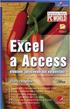 Obsah Úvod... 11 O čem je tato kniha...11 Jak je kniha uspořádána...12 Používané konvence...13 1. Access a Excel podobní, a přesto každý jiný!... 15 1.1 Excel i Access ovládáme příkazy...17 1.2 Jak se
Obsah Úvod... 11 O čem je tato kniha...11 Jak je kniha uspořádána...12 Používané konvence...13 1. Access a Excel podobní, a přesto každý jiný!... 15 1.1 Excel i Access ovládáme příkazy...17 1.2 Jak se
Co je to DTP. Albrechtova střední škola, Český Těšín, p.o. Označení materiálu (přílohy):
 Číslo projektu: Název projektu: Subjekt: Označení materiálu (přílohy): CZ.1.07/1.1.24/02.0118 Polygrafie v praxi Albrechtova střední škola, Český Těšín, p.o. Prezentace Co je to Autor: Mgr. MgA. Michal
Číslo projektu: Název projektu: Subjekt: Označení materiálu (přílohy): CZ.1.07/1.1.24/02.0118 Polygrafie v praxi Albrechtova střední škola, Český Těšín, p.o. Prezentace Co je to Autor: Mgr. MgA. Michal
Nezaměstnanost absolventů škol se středním a vyšším odborným vzděláním 2015. Mgr. Martin Úlovec
 Nezaměstnanost absolventů škol se středním a vyšším odborným vzděláním 2015 Mgr. Martin Úlovec Praha 2015 1 OBSAH 1. Úvodní poznámky... 3 2. Nezaměstnanost absolventů škol a hospodářská krize... 4 3. Počty
Nezaměstnanost absolventů škol se středním a vyšším odborným vzděláním 2015 Mgr. Martin Úlovec Praha 2015 1 OBSAH 1. Úvodní poznámky... 3 2. Nezaměstnanost absolventů škol a hospodářská krize... 4 3. Počty
Úvod...12 Součásti aplikace... 12 Použité konvence... 13
 Obsah 1 2 Úvod...12 Součásti aplikace... 12 Použité konvence... 13 1. Instalace a nastavení...15 1.1 Než začnete instalovat... 16 1.2 Instalace... 16 Průběh... 17 1.3 Oprava instalace... 18 1.4 Odinstalování
Obsah 1 2 Úvod...12 Součásti aplikace... 12 Použité konvence... 13 1. Instalace a nastavení...15 1.1 Než začnete instalovat... 16 1.2 Instalace... 16 Průběh... 17 1.3 Oprava instalace... 18 1.4 Odinstalování
Výuka počítačové grafiky
 Výuka počítačové grafiky zdroj pro uměleckou tvorbu výukový modul Investice do rozvoje vzdělávání Řemesla v moderní době Mgr. Iva Markvartová Úvod Klíčovou aktivitou tohoto výukového modulu je výuka Photoshopu
Výuka počítačové grafiky zdroj pro uměleckou tvorbu výukový modul Investice do rozvoje vzdělávání Řemesla v moderní době Mgr. Iva Markvartová Úvod Klíčovou aktivitou tohoto výukového modulu je výuka Photoshopu
Ministerstvo školství, mládeže a tělovýchovy Skupina oborů: Polygrafie, zpracování papíru, filmu a fotografie (kód: 34)
 Fotograf architektury a krajiny (kód: 34-039-M) Autorizující orgán: Ministerstvo školství, mládeže a tělovýchovy Skupina oborů: Polygrafie, zpracování papíru, filmu a fotografie (kód: 34) Týká se povolání:
Fotograf architektury a krajiny (kód: 34-039-M) Autorizující orgán: Ministerstvo školství, mládeže a tělovýchovy Skupina oborů: Polygrafie, zpracování papíru, filmu a fotografie (kód: 34) Týká se povolání:
Jednoduchá fotográfická retuš
 Jednoduchá fotográfická retuš Úvod Během let, kdy vyučuji počítačovou grafiku, jsem zjistila, že žáky velmi láká a zajímá fotografická retuš a různá úprava fotografií. Z tutoriálů nalezených na internetu
Jednoduchá fotográfická retuš Úvod Během let, kdy vyučuji počítačovou grafiku, jsem zjistila, že žáky velmi láká a zajímá fotografická retuš a různá úprava fotografií. Z tutoriálů nalezených na internetu
Obsah ÚVOD 10 VÝBĚR OBJEKTIVU 12 JAK NA FILTRY 38 STATIVY K UDRŽENÍ STABILITY 50 SVĚT BLESKŮ 60
 Obsah ÚVOD 10 VÝBĚR OBJEKTIVU 12 Objektiv určuje různé optické parametry výsledného snímku, včetně ostrosti, čistoty barev a barevného podání. Často se říká, že kvalita snímku je dána zejména počtem megapixelů,
Obsah ÚVOD 10 VÝBĚR OBJEKTIVU 12 Objektiv určuje různé optické parametry výsledného snímku, včetně ostrosti, čistoty barev a barevného podání. Často se říká, že kvalita snímku je dána zejména počtem megapixelů,
Počítačová grafika 2. Opakování. Úprava barev a tónů. Retuše a efekty.
 Počítačová grafika 2 Opakování. Úprava barev a tónů. Retuše a efekty. Opakování Jaké jsou rozdíly mezi rastrovou a vektorovou grafikou? Vysvětlete pojmy: pixel, palec, rozlišení, barevná hloubka. Víme,
Počítačová grafika 2 Opakování. Úprava barev a tónů. Retuše a efekty. Opakování Jaké jsou rozdíly mezi rastrovou a vektorovou grafikou? Vysvětlete pojmy: pixel, palec, rozlišení, barevná hloubka. Víme,
VYUŽITÍ POČÍTAČOVÉ GRAFIKY
 POČÍTAČOVÁ GRAFIKA VYUŽITÍ POČÍTAČOVÉ GRAFIKY ÚPRAVA FOTOGRAFIÍ NAFOCENÉ FOTOGRAFIE Z DIGITÁLNÍHO FOTOAPARÁTU MŮŽEME NEJEN PROHLÍŽET, ALE TAKÉ UPRAVOVAT JAS KONTRAST BAREVNOST OŘÍZNUTÍ ODSTRANĚNÍ ČERVENÝCH
POČÍTAČOVÁ GRAFIKA VYUŽITÍ POČÍTAČOVÉ GRAFIKY ÚPRAVA FOTOGRAFIÍ NAFOCENÉ FOTOGRAFIE Z DIGITÁLNÍHO FOTOAPARÁTU MŮŽEME NEJEN PROHLÍŽET, ALE TAKÉ UPRAVOVAT JAS KONTRAST BAREVNOST OŘÍZNUTÍ ODSTRANĚNÍ ČERVENÝCH
DUM 01 téma: Úvod do Corelu
 DUM 01 téma: Úvod do Corelu ze sady: 1 tematický okruh sady: Vektorová grafika ze šablony: 09 Počítačová grafika určeno pro: 2. ročník vzdělávací obor: vzdělávací oblast: číslo projektu: anotace: metodika:
DUM 01 téma: Úvod do Corelu ze sady: 1 tematický okruh sady: Vektorová grafika ze šablony: 09 Počítačová grafika určeno pro: 2. ročník vzdělávací obor: vzdělávací oblast: číslo projektu: anotace: metodika:
Formáty pro rastrovou grafiku
 Semestrální práce z předmětu Kartografická polygrafie a reprografie Formáty pro rastrovou grafiku Autor: Linda Křikavová, Ondřej Vala Editor: Miroslav Ott Praha, březen 2011 Katedra mapování a kartografie
Semestrální práce z předmětu Kartografická polygrafie a reprografie Formáty pro rastrovou grafiku Autor: Linda Křikavová, Ondřej Vala Editor: Miroslav Ott Praha, březen 2011 Katedra mapování a kartografie
Digitální učební materiál
 Střední hotelová škola, s.r.o. Floriánské náměstí 350, 272 01 Kladno Digitální učební materiál Číslo projektu Název projektu Název školy Předmět Tematický okruh Téma CZ.1.07/1.5.00/34.0112 Moderní škola
Střední hotelová škola, s.r.o. Floriánské náměstí 350, 272 01 Kladno Digitální učební materiál Číslo projektu Název projektu Název školy Předmět Tematický okruh Téma CZ.1.07/1.5.00/34.0112 Moderní škola
IVT. Rastrová grafika. 8. ročník
 IVT Rastrová grafika 8. ročník listopad, prosinec 2013 Autor: Mgr. Dana Kaprálová Zpracováno v rámci projektu Krok za krokem na ZŠ Želatovská ve 21. století registrační číslo projektu: CZ.1.07/1.4.00/21.3443
IVT Rastrová grafika 8. ročník listopad, prosinec 2013 Autor: Mgr. Dana Kaprálová Zpracováno v rámci projektu Krok za krokem na ZŠ Želatovská ve 21. století registrační číslo projektu: CZ.1.07/1.4.00/21.3443
Obsah. Úvod 11. Poděkování 9. Použité konvence 12. KAPITOLA 1 Poznáváme Zoner Photo Studio 13
 Poděkování 9 Úvod 11 Použité konvence 12 KAPITOLA 1 Poznáváme Zoner Photo Studio 13 Instalace a spuštění 14 Okno aplikace 17 Základní nastavení 19 Jak pracovat s dialogovými okny 23 Vyhledat složku 23
Poděkování 9 Úvod 11 Použité konvence 12 KAPITOLA 1 Poznáváme Zoner Photo Studio 13 Instalace a spuštění 14 Okno aplikace 17 Základní nastavení 19 Jak pracovat s dialogovými okny 23 Vyhledat složku 23
UZ modul VVISION poslední změna 1. 3. 2013
 UZ modul VVISION poslední změna 1. 3. 2013 Obsah 1 Základní popis... - 2-1.1 Popis aplikace... - 2-1.2 Zdroje obrazových dat... - 2-1.3 Uložení dat... - 2-1.4 Funkcionalita... - 2-1.4.1 Základní soubor
UZ modul VVISION poslední změna 1. 3. 2013 Obsah 1 Základní popis... - 2-1.1 Popis aplikace... - 2-1.2 Zdroje obrazových dat... - 2-1.3 Uložení dat... - 2-1.4 Funkcionalita... - 2-1.4.1 Základní soubor
Nikon F-80. Michal Kupsa
 Michal Kupsa Nikon F-80 je klasická kino-filmová AF zrcadlovka, určená zejména pro náročnější amatéry. Na našem trhu se začala prodávat v roce 2000. Částečně vychází z modelu F-100, ze kterého přebírá
Michal Kupsa Nikon F-80 je klasická kino-filmová AF zrcadlovka, určená zejména pro náročnější amatéry. Na našem trhu se začala prodávat v roce 2000. Částečně vychází z modelu F-100, ze kterého přebírá
Základy práce v programovém balíku Corel
 Základy práce v programovém balíku Corel Mgr. Tomáš Pešina Výukový text vytvořený v rámci projektu DOPLNIT První jazyková základní škola v Praze 4, Horáčkova 1100, 140 00 Praha 4 - Krč Základy počítačové
Základy práce v programovém balíku Corel Mgr. Tomáš Pešina Výukový text vytvořený v rámci projektu DOPLNIT První jazyková základní škola v Praze 4, Horáčkova 1100, 140 00 Praha 4 - Krč Základy počítačové
Jestliže vše proběhlo tak, jak mělo, měl by výsledný materiál vypadat nějak takto:
 Cvičení 5 Animace Na tuto chvíli jste jistě čekali. Možná jste zkoušeli vytvářet různé scény a renderovat z nich statické obrázky až vás to pomalu omrzelo a chtěli byste se posunout o něco dál. Právě proto
Cvičení 5 Animace Na tuto chvíli jste jistě čekali. Možná jste zkoušeli vytvářet různé scény a renderovat z nich statické obrázky až vás to pomalu omrzelo a chtěli byste se posunout o něco dál. Právě proto
Počítačová grafika ve výuce
 Gymnázium a Střední odborná škola, Cihelní 410 Metodický seminář Počítačová grafika ve výuce Zbyněk Ševčík Představení informačního střediska Akce v roce 2008 Školení MS Office 2007 Školení Bezpečný Internet
Gymnázium a Střední odborná škola, Cihelní 410 Metodický seminář Počítačová grafika ve výuce Zbyněk Ševčík Představení informačního střediska Akce v roce 2008 Školení MS Office 2007 Školení Bezpečný Internet
Kapitola: Konverze grafických formátů Cvičení 5 a 6 Úpravy rastrových obrazů
 Kapitola: Konverze grafických formátů Cvičení 5 a 6 Úpravy rastrových obrazů Témata Parametry rastrového obrazu a jejich vliv na celkovou velikost souboru. Úpravy parametrů s cílem dosažení optimální kvality
Kapitola: Konverze grafických formátů Cvičení 5 a 6 Úpravy rastrových obrazů Témata Parametry rastrového obrazu a jejich vliv na celkovou velikost souboru. Úpravy parametrů s cílem dosažení optimální kvality
Digitální paměťový osciloskop (DSO)
 http://www.coptkm.cz/ Digitální paměťový osciloskop (DSO) Obr. 1 Blokové schéma DSO Konstrukce U digitálního paměťového osciloskopu je obrazovka čistě indikační zařízení. Vlastní měřicí přístroj je rychlý
http://www.coptkm.cz/ Digitální paměťový osciloskop (DSO) Obr. 1 Blokové schéma DSO Konstrukce U digitálního paměťového osciloskopu je obrazovka čistě indikační zařízení. Vlastní měřicí přístroj je rychlý
IVT. Úprava fotografií. 8. ročník
 IVT Úprava fotografií 8. ročník listopad, prosinec 2013 Autor: Mgr. Dana Kaprálová Zpracováno v rámci projektu Krok za krokem na ZŠ Želatovská ve 21. století registrační číslo projektu: CZ.1.07/1.4.00/21.3443
IVT Úprava fotografií 8. ročník listopad, prosinec 2013 Autor: Mgr. Dana Kaprálová Zpracováno v rámci projektu Krok za krokem na ZŠ Želatovská ve 21. století registrační číslo projektu: CZ.1.07/1.4.00/21.3443
Úpravy fotografie s kalibrační tabulkou x-rite do verze adobe phostohop CS5 a camera RAW 6 (proces 2010)
 Úpravy fotografie s kalibrační tabulkou x-rite do verze adobe phostohop CS5 a camera RAW 6 (proces 2010) S tabulkou x-rite se můžete setkat především v reklamní a reprodukční fotografii. Umožnuje udržet
Úpravy fotografie s kalibrační tabulkou x-rite do verze adobe phostohop CS5 a camera RAW 6 (proces 2010) S tabulkou x-rite se můžete setkat především v reklamní a reprodukční fotografii. Umožnuje udržet
Teorie barev. 1. Barvený model. 2. Gamut. 3. Barevný prostor. Barevný prostor různých zařízení
 Teorie barev 1. Barvený model Barevný model představuje metodu (obvykle číselnou) popisu barev. Různé barevné modely popisují barvy, které vidíme a se kterými pracujeme v digitálních obrazech a při jejich
Teorie barev 1. Barvený model Barevný model představuje metodu (obvykle číselnou) popisu barev. Různé barevné modely popisují barvy, které vidíme a se kterými pracujeme v digitálních obrazech a při jejich
Počítačová grafika SZŠ A VOŠZ MERHAUTOVA 15, BRNO
 Počítačová grafika SZŠ A VOŠZ MERHAUTOVA 15, BRNO 1 Základní dělení 3D grafika 2D grafika vektorová rastrová grafika 2/29 Vektorová grafika Jednotlivé objekty jsou tvořeny křivkami Využití: tvorba diagramů,
Počítačová grafika SZŠ A VOŠZ MERHAUTOVA 15, BRNO 1 Základní dělení 3D grafika 2D grafika vektorová rastrová grafika 2/29 Vektorová grafika Jednotlivé objekty jsou tvořeny křivkami Využití: tvorba diagramů,
Počítačové zpracování obrazu Projekt Učíme se navzájem
 Počítačové zpracování obrazu Projekt Učíme se navzájem Tomáš Pokorný, Vojtěch Přikryl Jaroška 15. ledna 2010 Tomáš Pokorný email: xtompok@gmail.com Jaroška 1 Obsah Abstrakt! 4 Začátky! 5 M&M 5 Původní
Počítačové zpracování obrazu Projekt Učíme se navzájem Tomáš Pokorný, Vojtěch Přikryl Jaroška 15. ledna 2010 Tomáš Pokorný email: xtompok@gmail.com Jaroška 1 Obsah Abstrakt! 4 Začátky! 5 M&M 5 Původní
Počítačová grafika. OBSAH Grafické formy: Vektorová grafika Bitmapová (rastrová grafika) Barevné modely
 Počítačová grafika OBSAH Grafické formy: Vektorová grafika Bitmapová (rastrová grafika) Barevné modely Vektorová grafika Vektorová grafika Příklad vektorové grafiky Zpět na Obsah Vektorová grafika Vektorový
Počítačová grafika OBSAH Grafické formy: Vektorová grafika Bitmapová (rastrová grafika) Barevné modely Vektorová grafika Vektorová grafika Příklad vektorové grafiky Zpět na Obsah Vektorová grafika Vektorový
Změňte styly nadpisů takto: Nadpis úvodní styl: Nadpis1 Nadpisy kurzivou Nadpis2 Podtržené nadpisy Nadpis3. Do dokumentu vložte č. stránek.
 Předmět: INFORMATIKA roč.: 9 č.šab.: 2 téma: Textový editor WORD Vzdělávací materiál: prac. list Oblast:Informatika - Vytvoření stylu odstavců, vložení obsahu Změňte styly nadpisů takto: Nadpis úvodní
Předmět: INFORMATIKA roč.: 9 č.šab.: 2 téma: Textový editor WORD Vzdělávací materiál: prac. list Oblast:Informatika - Vytvoření stylu odstavců, vložení obsahu Změňte styly nadpisů takto: Nadpis úvodní
ÚVOD 3 SEZNÁMENÍ SE SYSTÉMEM 4
 ÚVOD 3 SEZNÁMENÍ SE SYSTÉMEM 4 JEDNODUCHÉ PŘIHLÁŠENÍ 4 ADMINISTRAČNÍ PROSTŘEDÍ 5 PŘEPÍNÁNÍ JAZYKOVÉ VERZE 5 POLOŽKY HORNÍHO MENU 5 DOPLŇKOVÉ POLOŽKY MENU: 6 STROM SE STRÁNKAMI, RUBRIKAMI A ČLÁNKY 7 TITULNÍ
ÚVOD 3 SEZNÁMENÍ SE SYSTÉMEM 4 JEDNODUCHÉ PŘIHLÁŠENÍ 4 ADMINISTRAČNÍ PROSTŘEDÍ 5 PŘEPÍNÁNÍ JAZYKOVÉ VERZE 5 POLOŽKY HORNÍHO MENU 5 DOPLŇKOVÉ POLOŽKY MENU: 6 STROM SE STRÁNKAMI, RUBRIKAMI A ČLÁNKY 7 TITULNÍ
Výukový materiál v rámci projektu OPVK 1.5 Peníze středním školám
 Výukový materiál v rámci projektu OPVK 1.5 Peníze středním školám Číslo projektu: CZ.1.07/1.5.00/34.0883 Název projektu: Rozvoj vzdělanosti Číslo šablony: III/2 Datum vytvoření: 17. 1. 2013 Autor: MgA.
Výukový materiál v rámci projektu OPVK 1.5 Peníze středním školám Číslo projektu: CZ.1.07/1.5.00/34.0883 Název projektu: Rozvoj vzdělanosti Číslo šablony: III/2 Datum vytvoření: 17. 1. 2013 Autor: MgA.
Tabulkové processory MS Excel (OpenOffice Calc)
 Maturitní téma: Tabulkové processory MS Excel (OpenOffice Calc) Charakteristika tabulkového editoru Tabulkový editor (sprematuritníadsheet) se používá všude tam, kde je třeba zpracovávat data uspořádaná
Maturitní téma: Tabulkové processory MS Excel (OpenOffice Calc) Charakteristika tabulkového editoru Tabulkový editor (sprematuritníadsheet) se používá všude tam, kde je třeba zpracovávat data uspořádaná
Základní ovládání a práce s programem CorelDraw 11
 2. Základní ovládání a práce s programem CorelDraw 11 Základní informace Program Corel Draw je produktem kanadské společnosti Corel corporation a je jedním z mnoha programů které při zakoupení balíku Corel
2. Základní ovládání a práce s programem CorelDraw 11 Základní informace Program Corel Draw je produktem kanadské společnosti Corel corporation a je jedním z mnoha programů které při zakoupení balíku Corel
Tlumené kmitání tělesa zavěšeného na pružině
 Tlumené kmitání tělesa zavěšeného na pružině Kmitavé pohyby jsou důležité pro celou fyziku a její aplikace, protože umožňují relativně jednoduše modelovat řadu fyzikálních dějů a jevů. V praxi ale na pohybující
Tlumené kmitání tělesa zavěšeného na pružině Kmitavé pohyby jsou důležité pro celou fyziku a její aplikace, protože umožňují relativně jednoduše modelovat řadu fyzikálních dějů a jevů. V praxi ale na pohybující
Ukázka knihy z internetového knihkupectví www.kosmas.cz
 Ukázka knihy z internetového knihkupectví www.kosmas.cz U k á z k a k n i h y z i n t e r n e t o v é h o k n i h k u p e c t v í w w w. k o s m a s. c z, U I D : K O S 1 8 1 5 4 4 Nadpis kapitoly Mojmír
Ukázka knihy z internetového knihkupectví www.kosmas.cz U k á z k a k n i h y z i n t e r n e t o v é h o k n i h k u p e c t v í w w w. k o s m a s. c z, U I D : K O S 1 8 1 5 4 4 Nadpis kapitoly Mojmír
Digitální fotoaparáty, základy digitální fotografie
 Projekt: Inovace oboru Mechatronik pro Zlínský kraj Registrační číslo: CZ.1.07/1.1.08/03.0009 Digitální fotoaparáty, základy digitální fotografie Obsah Obsah...1 Digitální fotoaparáty...3 Základní rozdělení...3
Projekt: Inovace oboru Mechatronik pro Zlínský kraj Registrační číslo: CZ.1.07/1.1.08/03.0009 Digitální fotoaparáty, základy digitální fotografie Obsah Obsah...1 Digitální fotoaparáty...3 Základní rozdělení...3
Mapa školy PRO STŘEDNÍ ŠKOLY
 Mapa školy PRO STŘEDNÍ ŠKOLY INDIVIDUALIZOVANÁ ZPRÁVA Mapy školy pro střední školy Analýza I - SWOT Škola: Gymnázium, ul. Školská 20 Typ školy: Kód školy: OBSAH INDIVIDUALIZOVANÉ ZPRÁVY ÚVOD... 3 VLASTNÍ
Mapa školy PRO STŘEDNÍ ŠKOLY INDIVIDUALIZOVANÁ ZPRÁVA Mapy školy pro střední školy Analýza I - SWOT Škola: Gymnázium, ul. Školská 20 Typ školy: Kód školy: OBSAH INDIVIDUALIZOVANÉ ZPRÁVY ÚVOD... 3 VLASTNÍ
